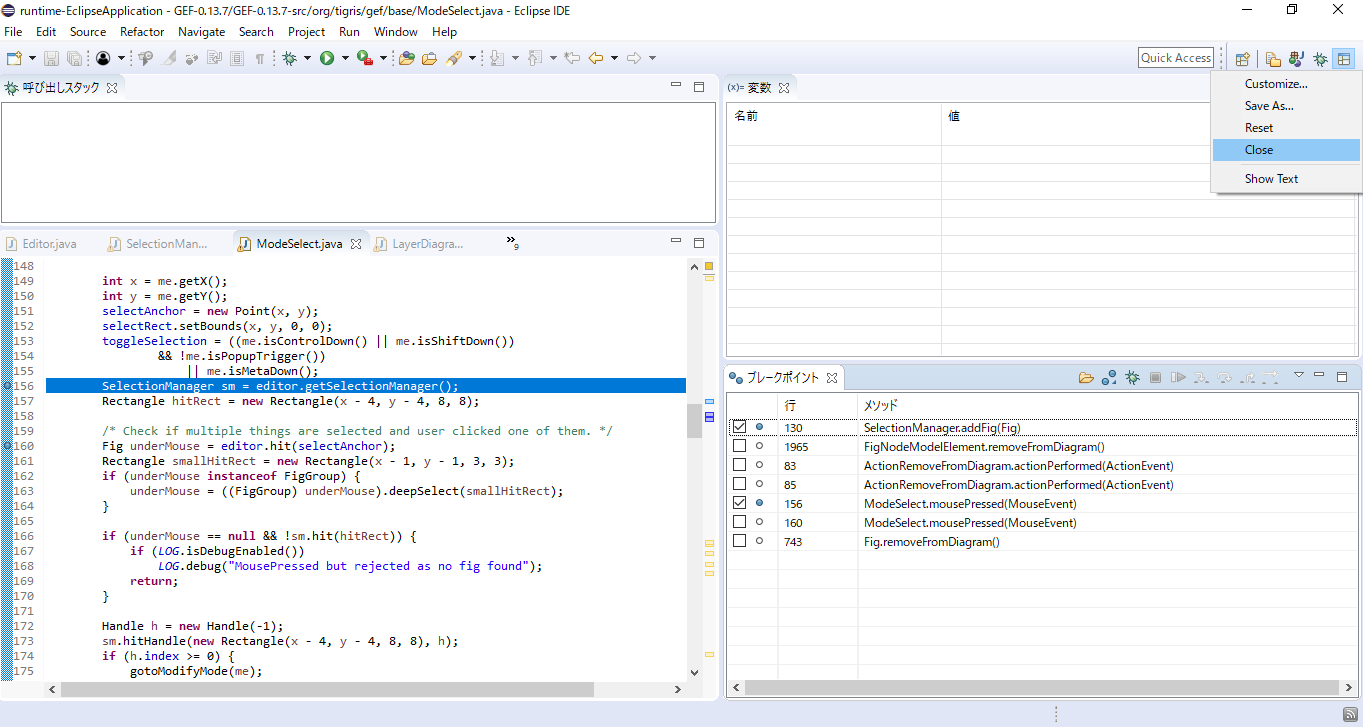
Fig クラスはグラフィックエディタ上の図形を表すGEFの内部のクラスです.
また, FigClass クラスはクラス図上に配置された「クラス」を表す ArgoUML のクラスで, Fig クラスの子孫クラスにあたります.
課題A2終了直後は下図のような状態になっているはずです.
右上にあるパースペクティブを右クリックし, いったん「トレースデバッガ(順方向)」のパースペクティブを閉じてください.
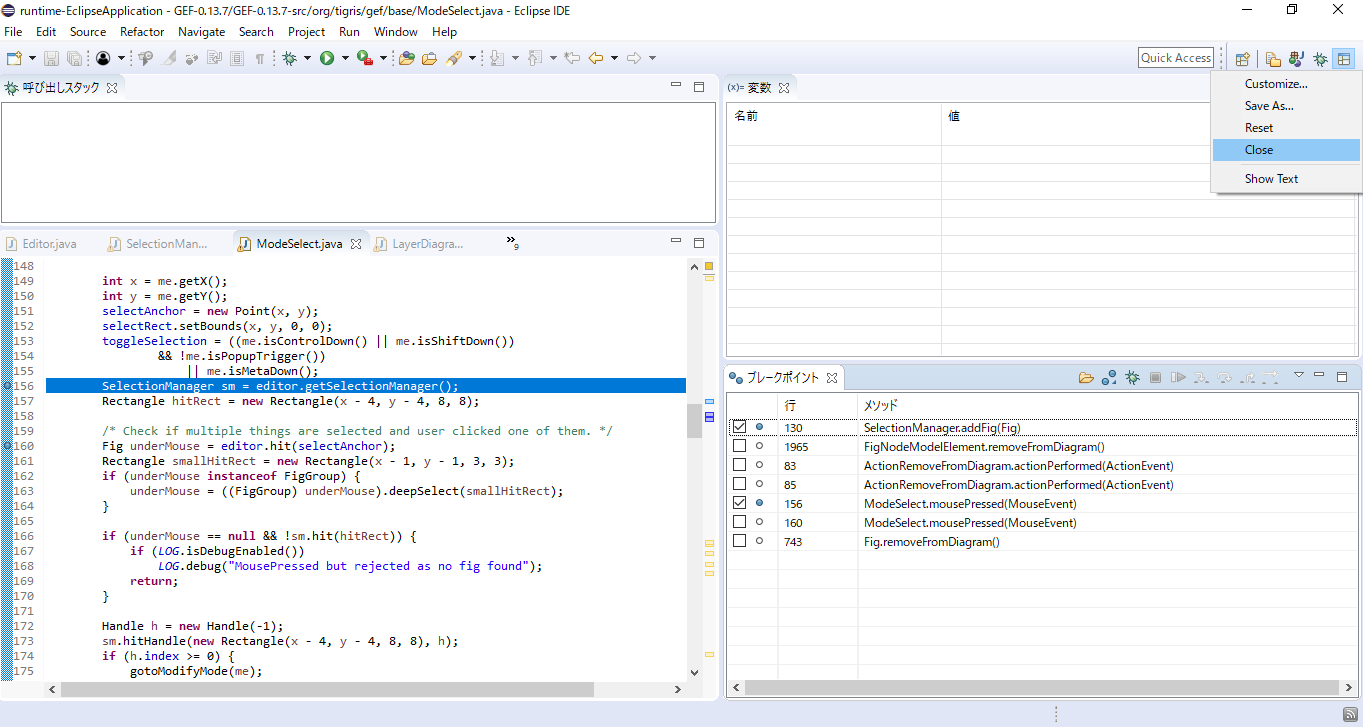
ここで, 「トレースデバッガ(逆方向)」のパースペクティブを開いてください.
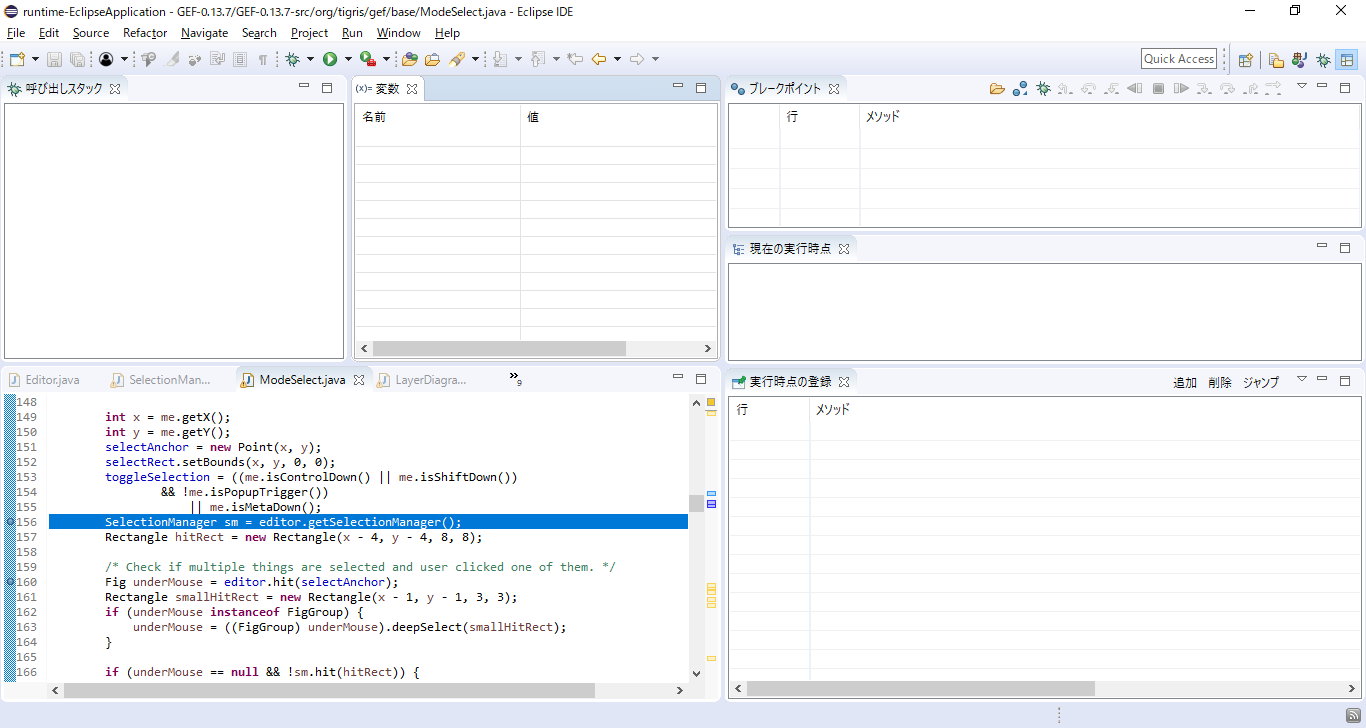
その状態のままで, ブレークポイントビュー上にある「ブレークポイントを取り入れる」をクリックしてください.
ブレークポイントを取り入れたら, デバッグ実行してください.
まずは, SelectionManager クラスのインスタンス (id = 4310438) のフィールド selections が参照している ArrayList に
SelectionClass クラスのインスタンス (id = 1672744985) が追加されるまでの過程を見ていきます.
デバッグ実行したら, そのまま再開ボタンを2回押してください.
すると, 現在の実行時点が2回目の SelectionManager クラスの addFig(Fig) メソッドの130行目に移ります.
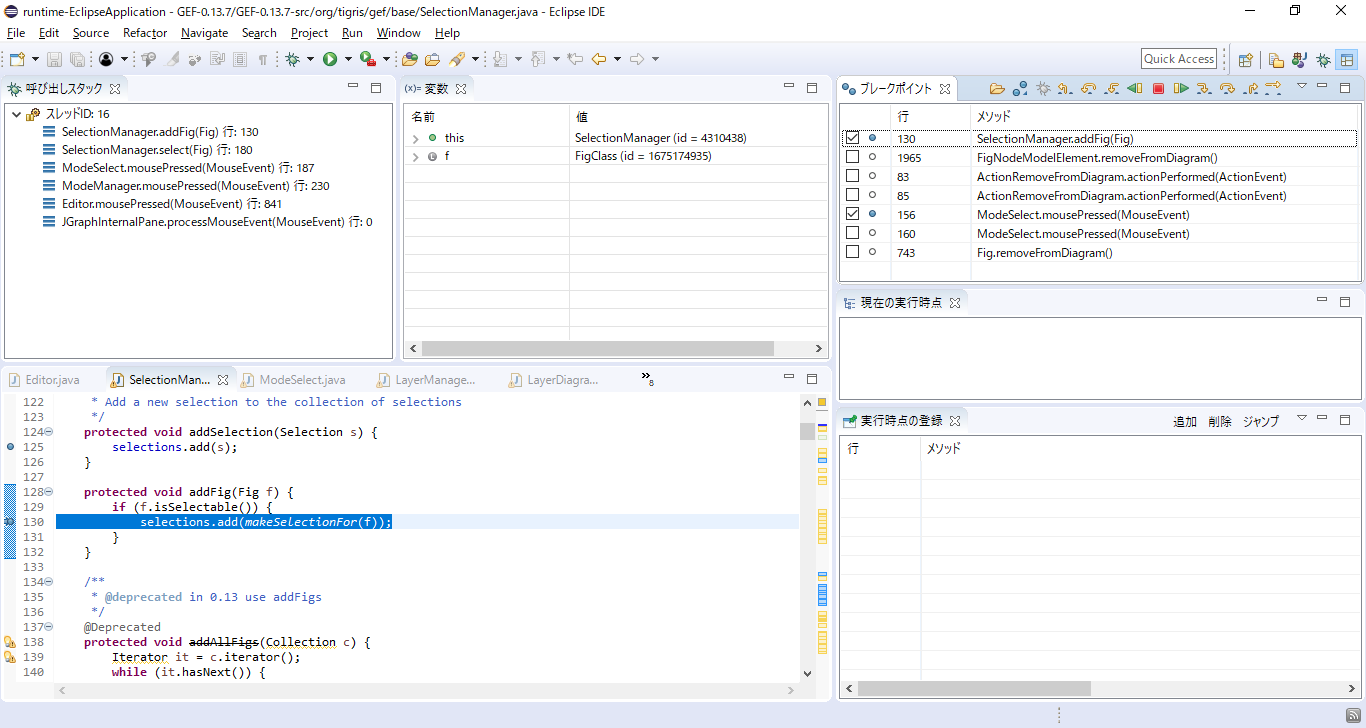
現在は, 2回目の SelectionManager クラスの addFig(Fig) メソッドの130行目にいます.
ここで, ステップネクストを3回押してください.
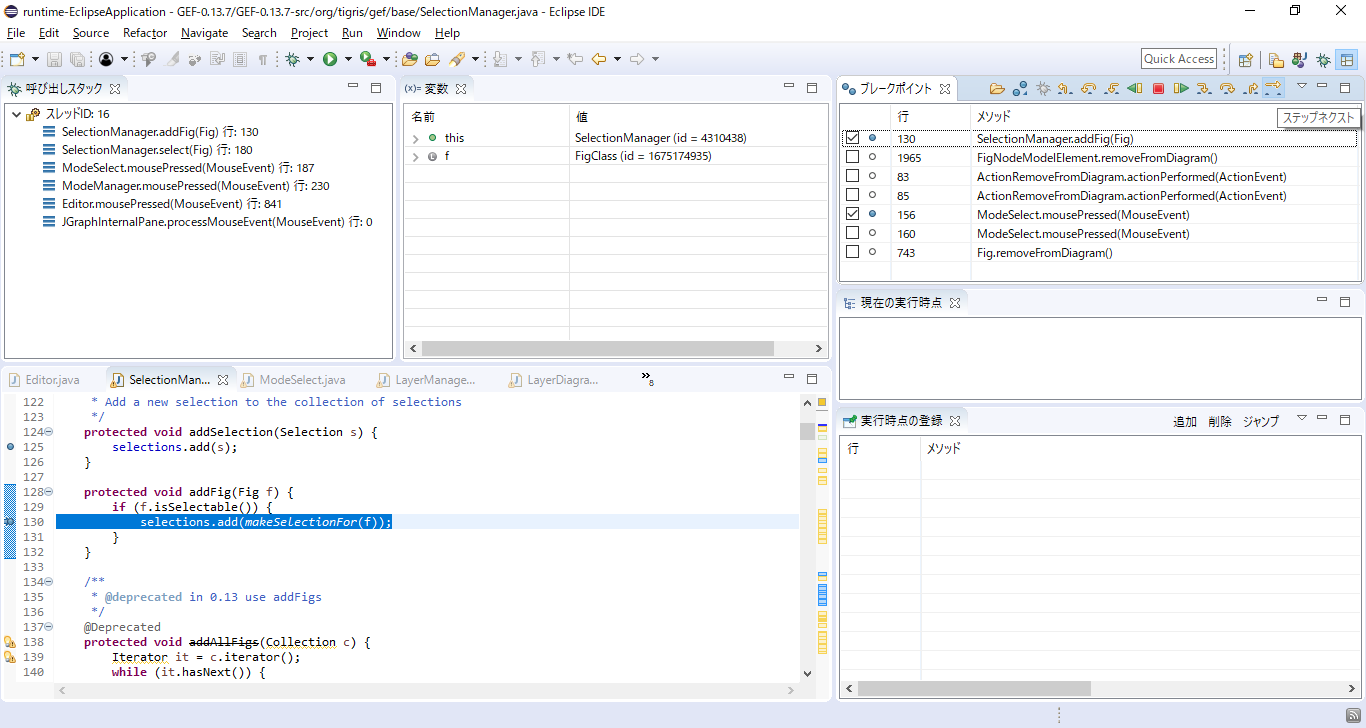
ここで, 変数ビュー上の「呼び出し前」のメソッド名が List.add(Object) であることを確認してください.
それを確認したら, 変数ビュー上の「呼び出し前」を開いて, 引数を右クリックしてください.
右クリックすると, ポップアップメニューが出てくるので, 上の方の「オブジェクトの接近過程抽出」をクリックしてください.
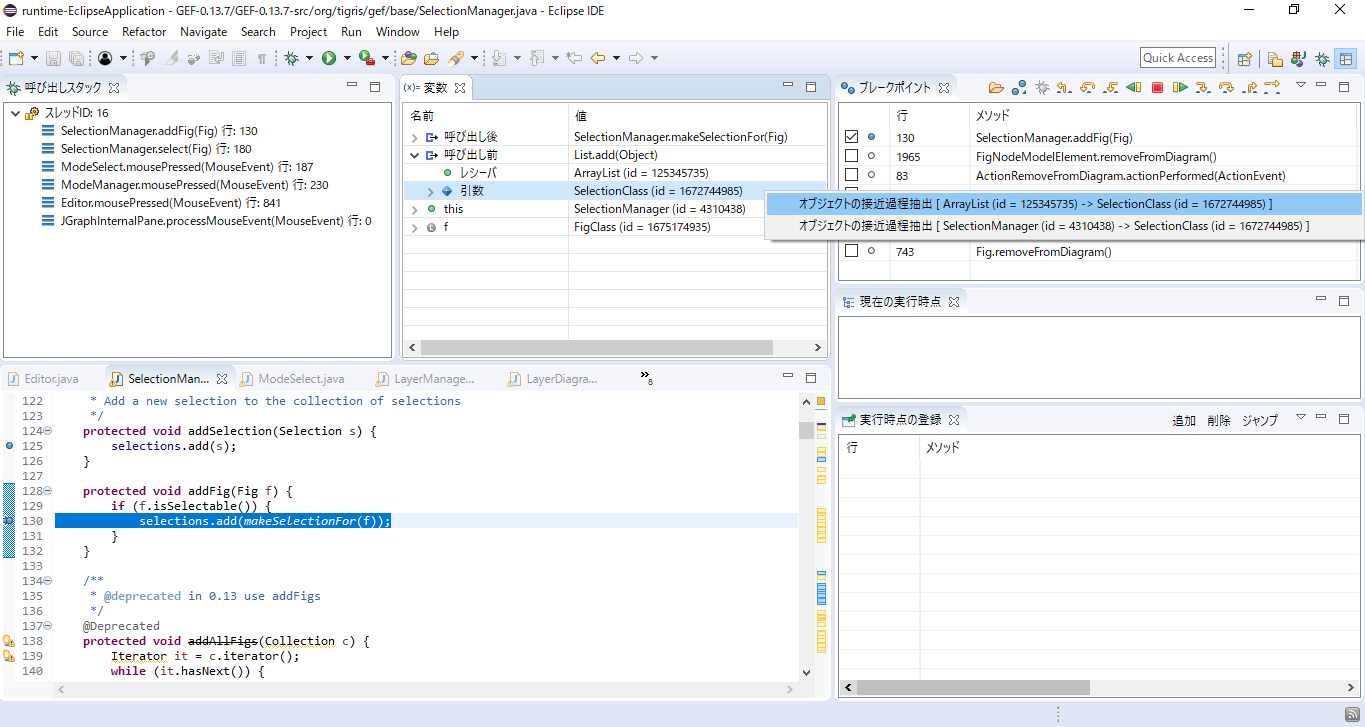
実際に「オブジェクトの接近過程抽出」を実行すると, 下図のような状態になります.
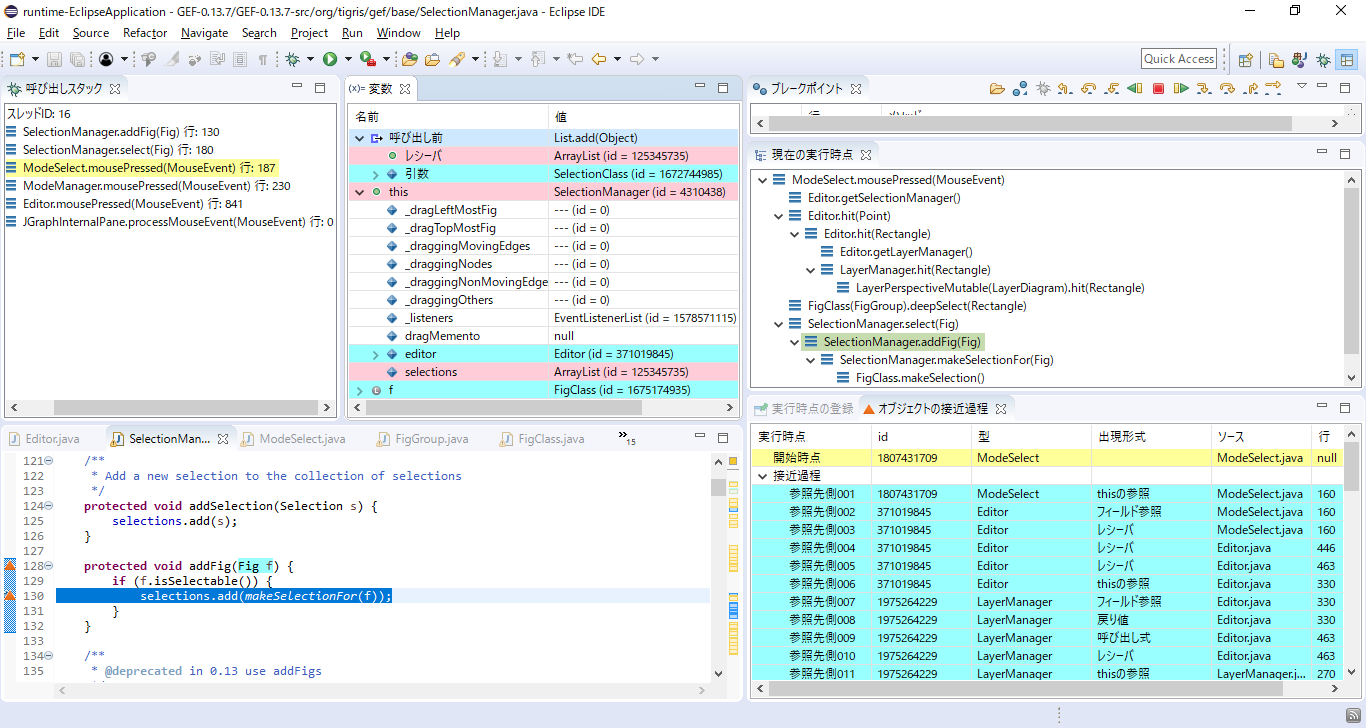
「オブジェクトの接近過程」ビュー上の「開始時点」をクリックしてください.
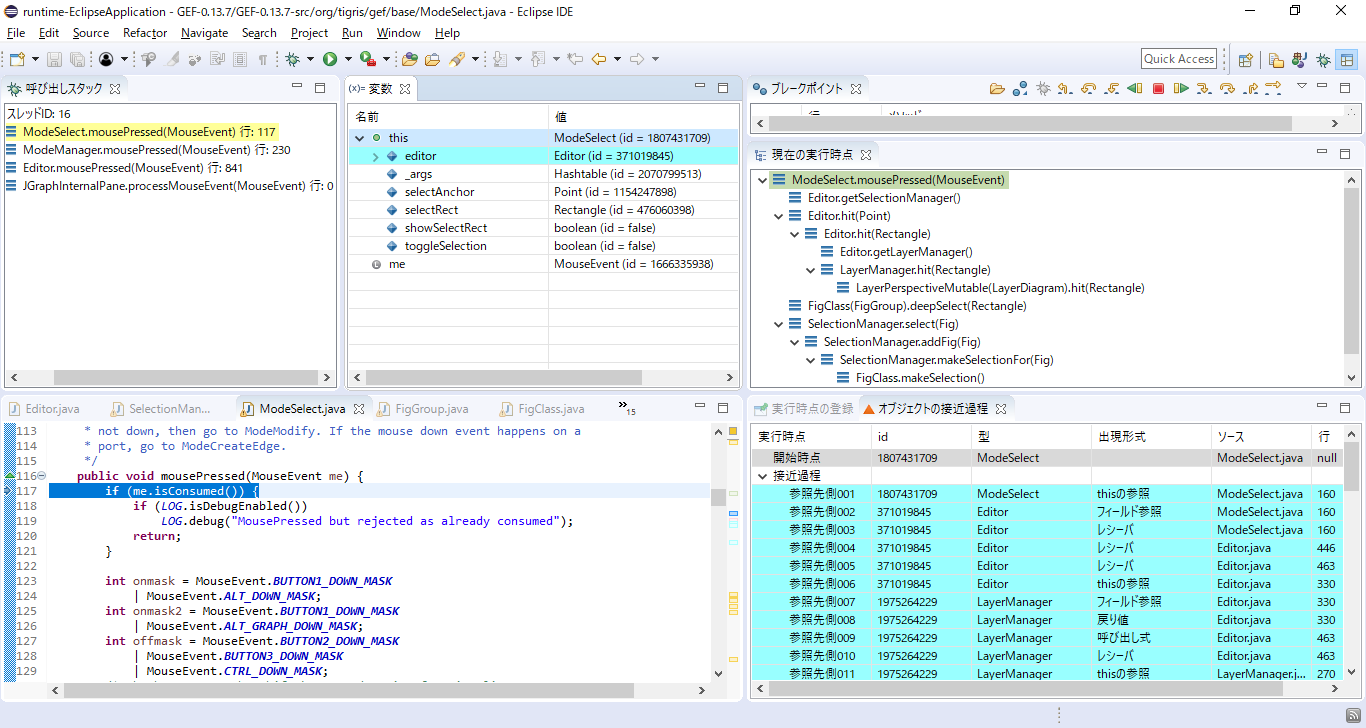
「オブジェクトの接近過程」ビュー上の「参照先側001」から「参照先側040」までを順番にクリックしてください.
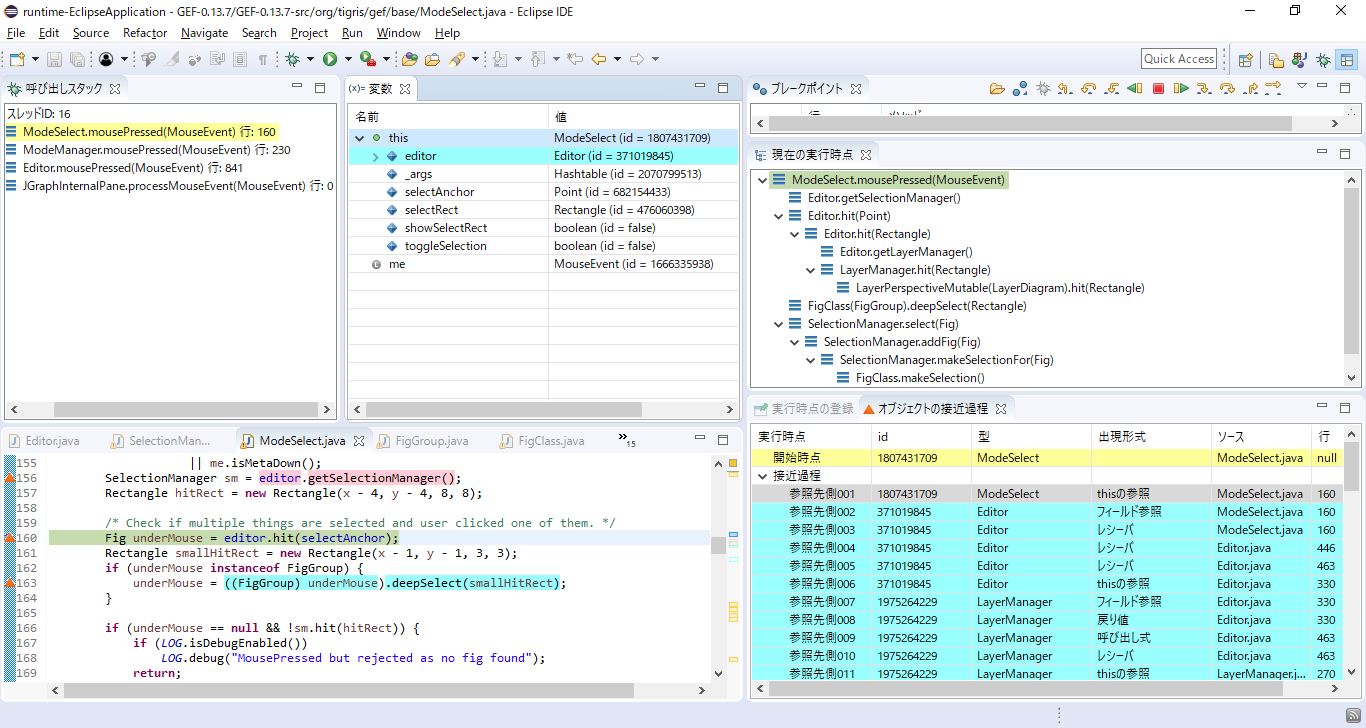
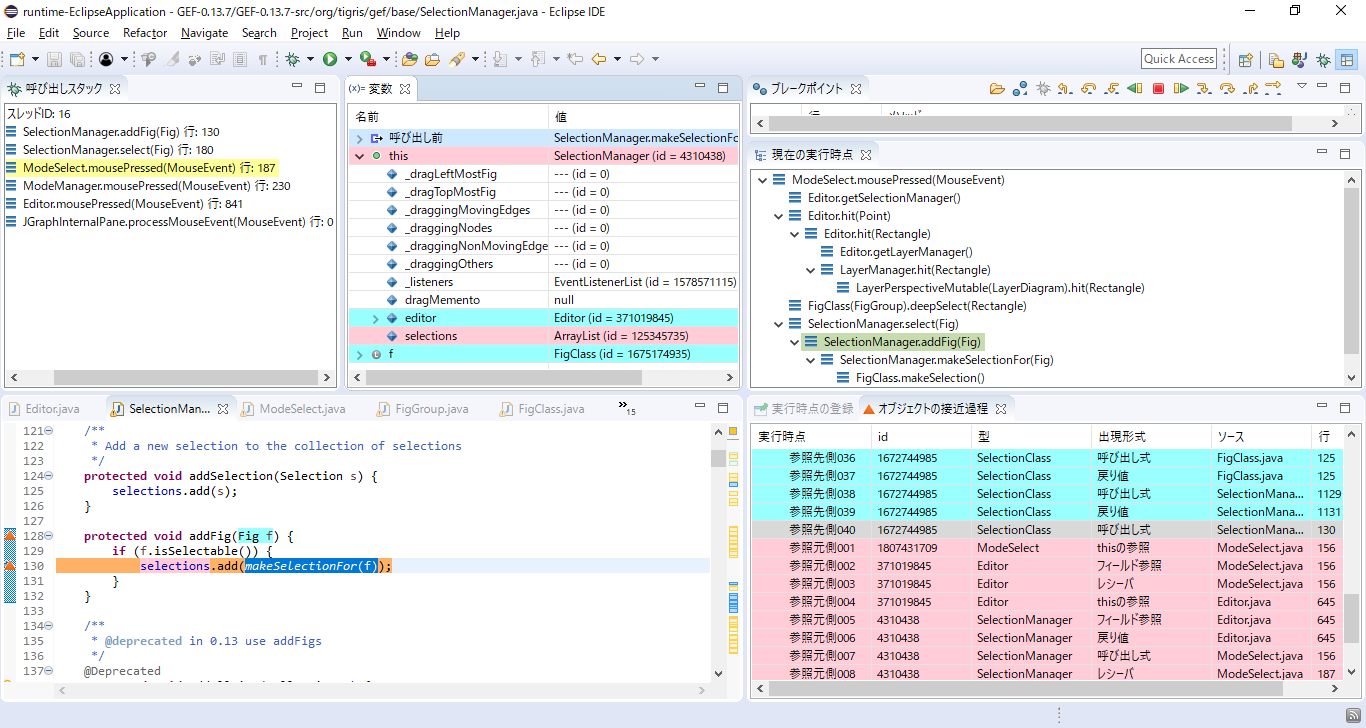
「オブジェクトの接近過程」ビュー上の「参照元側001」から「参照元側011」までを順番にクリックしてください.
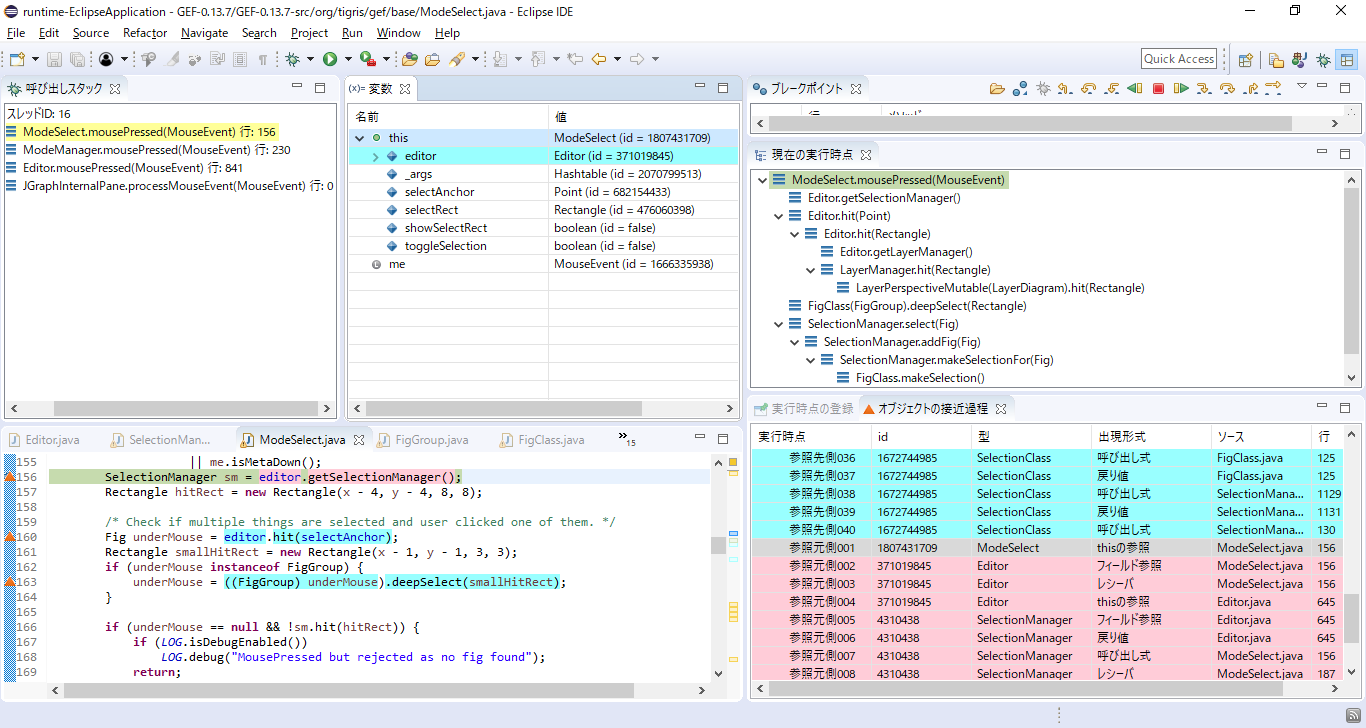
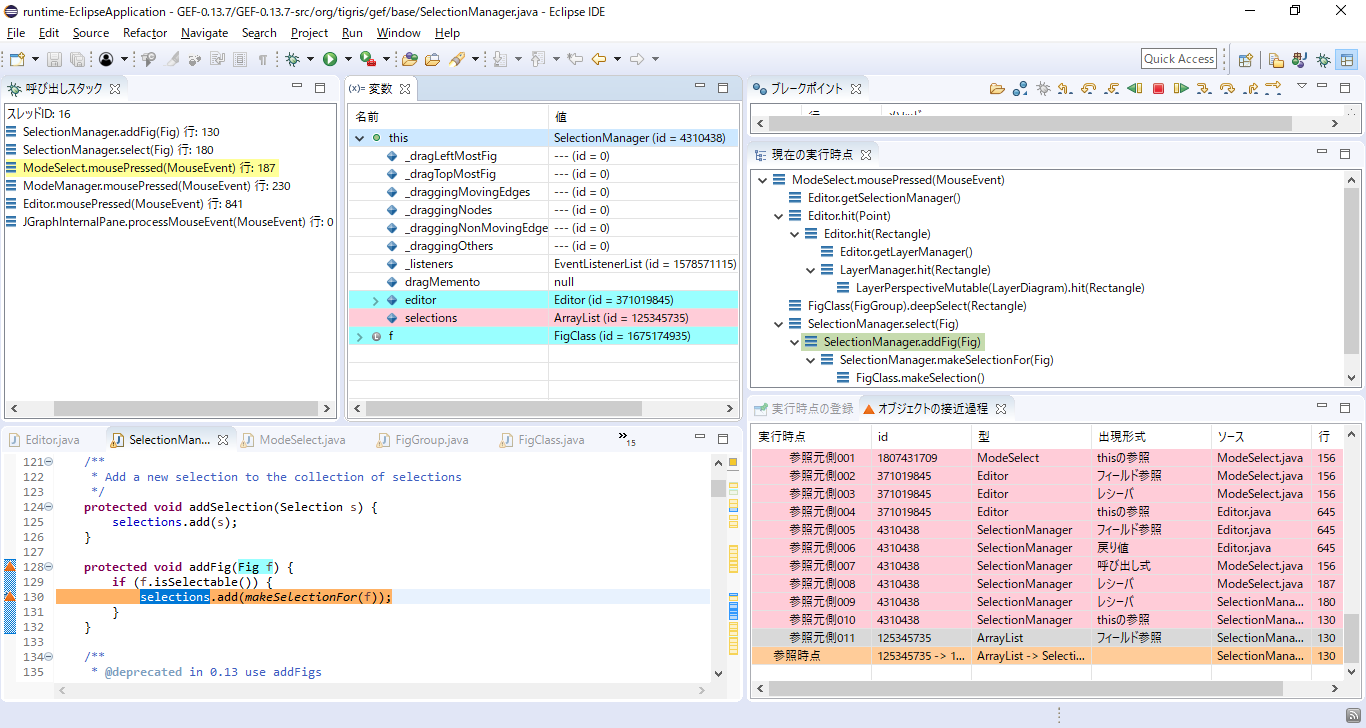
「オブジェクトの接近過程」ビュー上の「参照時点」をクリックしてください.
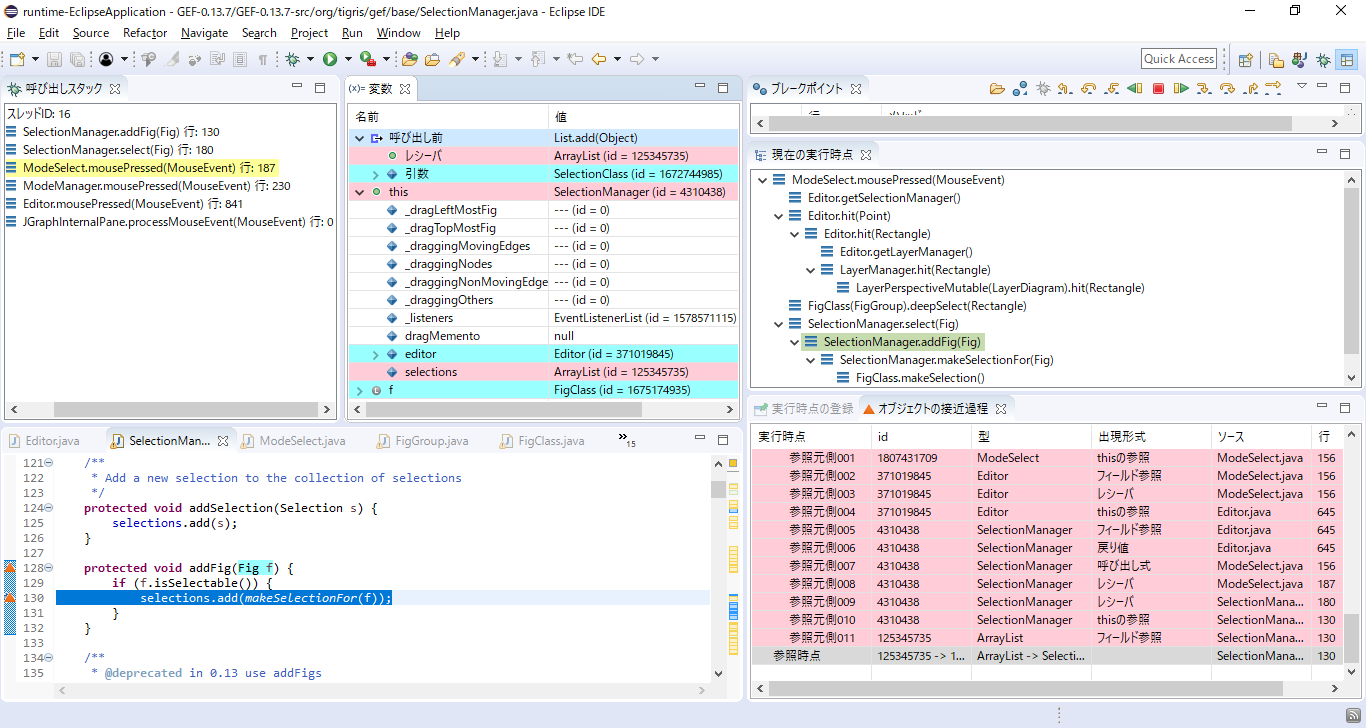
ここまでで, SelectionManager クラスのインスタンス (id = 4310438) のフィールド selections が参照している ArrayList に
SelectionClass クラスのインスタンス (id = 1672744985) が追加されるまでの過程を見てきました.
ここで, 課題A2の接近過程抽出は終了です.
「オブジェクトの接近過程」ビューを全て閉じ, そのあとデバッグ実行を終了してください.
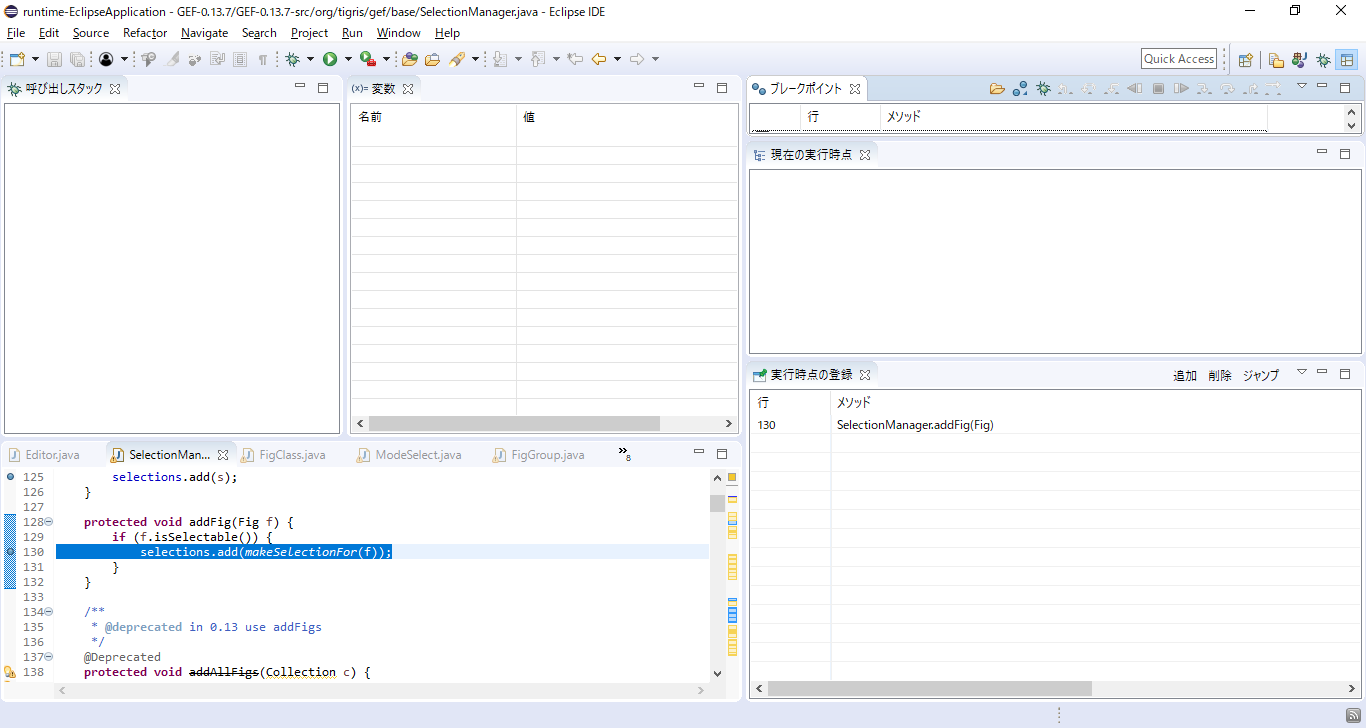
課題A2の接近過程抽出が終了しましたら, 以下のアンケートにお答えください.
次へ